Πολλοί άνθρωποι με ρωτούν αν ένα iPad είναι αρκετά ισχυρό για να μπορεί να διαβάσει ένα βιβλίο μαζί του. Είμαι χαρούμενος, απαντώ ότι ναι, έχω διαβάσει πολλά βιβλία στο tablet της Apple και, ακόμα κι αν δεν είναι τόσο καλό όσο ένα Kindle ή ένα ebook, είναι σε θέση να κάνει πολλά πράγματα με τη σωστή εφαρμογή: iBooks. Η Apple σκέφτηκε επίσης αυτούς που αγαπούν τη λογοτεχνία και ανέπτυξαν μια εφαρμογή για συσκευές iOS (και για Mac με OS X Mavericks) έτσι ώστε όλοι οι χρήστες να μπορούν να διαβάζουν βιβλία (ή PDF) υπογραμμίζοντας ενδιαφέρουσες λέξεις, αναζητώντας τον ορισμό μιας περίεργης λέξης ή μοιράζοντας διαφορετικά αποσπάσματα χάρη στο Twitter ή Facebook.
Σε αυτήν τη σειρά άρθρων θα μιλήσουμε για όλα όσα μπορούμε να κάνουμε με το Εφαρμογή ανάγνωσης βιβλίων της Apple: iBooks.
Μια πρώτη ματιά στα iBooks
Μετά τη λήψη iBooks από το App Store, βλέπουμε την ακόλουθη εικόνα (χωρίς βιβλία):
Όπως μπορείτε να δείτε, μπορούμε να δούμε ότι έχουμε 4 μέρη που διαφοροποιούνται καλά από τα κουμπιά και τα στοιχεία της εφαρμογής:
- Αγορές και τοποθέτηση: Αν θέλουμε να αγοράσουμε ένα βιβλίο, απλά κάντε κλικ στο "Store" και θα πάμε στο iBooks Store για να αγοράσετε όλα τα βιβλία που θέλουμε. Όταν αγοράσουμε ένα, θα επιστρέψουμε στην αρχική οθόνη. Το άλλο κουμπί, "Συλλογές", χρησιμοποιείται για να συμβουλευτείτε τις διαφορετικές "βιβλιοθήκες" που έχουμε στο iPad μας. Για παράδειγμα: "Χάρι Πότερ", "PDF", "50 αποχρώσεις του γκρι" ...
- Απεικόνιση: Ακριβώς στην αντίθετη πλευρά των προηγούμενων στοιχείων έχουμε την επιλογή να τροποποιήσουμε την εμφάνιση των βιβλίων: μόνο το εξώφυλλο του βιβλίου (σε μορφή βιβλίου) ή, σε μια λίστα με το όνομα του συγγραφέα και άλλα χαρακτηριστικά ... Έχουμε επίσης την επιλογή να μετακινήσετε την τοποθέτηση των βιβλίων κάνοντας κλικ στο "Επεξεργασία".
- Αναζήτηση: Ακριβώς κάτω από το όνομα της συλλογής (σε αυτήν την περίπτωση «Βιβλία») έχουμε μια μηχανή αναζήτησης με την οποία μπορούμε να αναζητήσουμε τα διάφορα βιβλία στο iPad μας, αναζητώντας ανά συγγραφείς, κατηγορίες, τίτλους ...
- Βιβλία: Το πιο σημαντικό πράγμα για τα iBooks. Όλη η υπόλοιπη οθόνη καταλαμβάνεται από τα βιβλία που έχουμε στο iPad μας.
Συνεχίστε λοιπόν, ρίξαμε ήδη μια ματιά στα κύρια στοιχεία στην κύρια οθόνη του iBooks.
Προσθήκη συλλογών και επεξεργασία τοποθέτησης βιβλίων
Σε αυτό το πρώτο άρθρο αφιερωμένο στα iBooks, θα μιλήσουμε επίσης για δύο πολύ σημαντικά πράγματα με τη σειρά των βιβλίων στην εφαρμογή:
Προσθέστε συλλογές και προσθέστε βιβλία σε αυτές
Για να προσθέσετε μια συλλογή και να προσθέσετε βιβλία:
- Κάντε κλικ στο «Συλλογές» και μετά στο «Νέο». Γράφουμε το όνομα της συλλογής μας και κάνουμε κλικ στο OK.
- Για να προσθέσετε βιβλία στη νέα συλλογή, απλώς μεταβείτε στον τόπο όπου έχουμε τα βιβλία (όλα) και κάντε κλικ στο "Επεξεργασία" (επάνω δεξιά)
- Επιλέγουμε τα βιβλία που θέλουμε να εισαγάγουμε στη συλλογή και κάνουμε κλικ στο "Μεταφορά"
- Στη συνέχεια, επιλέγουμε τη συλλογή στην οποία θέλουμε να προσθέσουμε αυτά τα βιβλία και, αυτό είναι!
Επεξεργασία της σειράς βιβλίων σε μια συλλογή
- Εάν θέλουμε να τροποποιήσουμε τη σειρά των βιβλίων σε μια συλλογή στο iBooks, απλώς χρησιμοποιήστε την τυπική μεταφορά και απόθεση. Κάνουμε κλικ για λίγο στο εξώφυλλο ενός βιβλίου και το μετακινούμε μέχρι να φτάσουμε στο επιθυμητό μέρος.
Σας περιμένω στο επόμενο άρθρο σχετικά με τα iBooks!
Περισσότερες πληροφορίες - Τα Βιβλία Google Play ενημερώνονται με τη δυνατότητα ενοικίασης βιβλίων
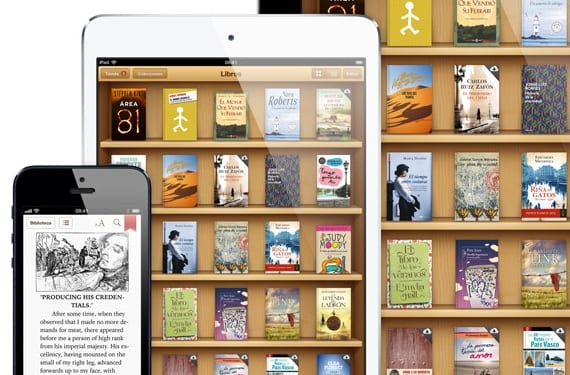
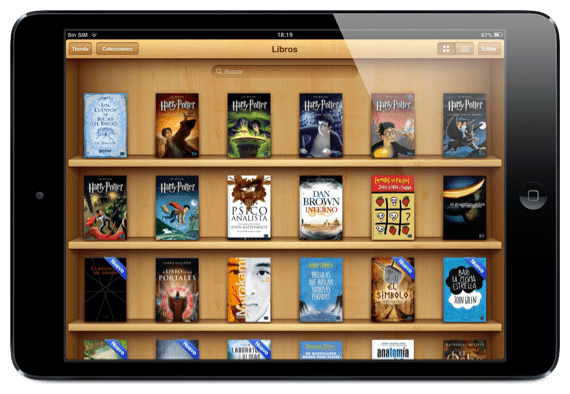

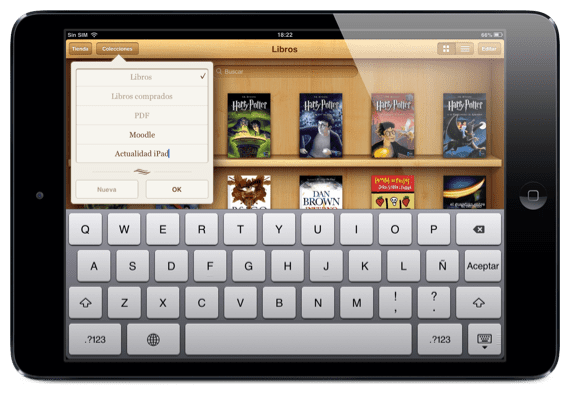
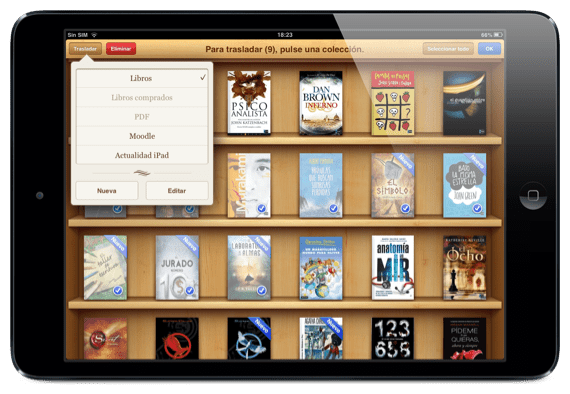

Ενδιαφέρουσα συνεισφορά. Όμως, ξέρει κανείς πώς μπορώ να βάλω ένα οριζόντιο ή οριζόντιο pdf σε ibooks ;;;
Παίρνω οριζόντια όταν γυρίζω το iPad ...
Ίσως δεν έχω εξηγήσει καλά. Συνήθως μετατρέπω φωτογραφίες και άλλους τύπους εγγράφων σε μορφή pdf. Κατά την εξαγωγή του δημιουργημένου εγγράφου pdf σε iBooks, εμφανίζεται πάντα κατακόρυφα από προεπιλογή, επομένως υπάρχουν φωτογραφίες ή έγγραφα που μοιάζουν "μονόπλευρα".
Οποιεσδήποτε ιδέες;
Υποθέτω ότι το πρόβλημα θα προέλθει από εσάς που δεν θα του δώσετε τον σωστό προσανατολισμό κατά τη δημιουργία του PDF. Το δοκιμάσατε αυτό;
Luis Padilla
luis.actipad@gmail.com
Συντονιστής ειδήσεων IPad
https://www.actualidadiphone.com
Κανονικά τα μετατρέπω από το ίδιο το iPad με την εφαρμογή μετατροπής PDF και αυτή η επιλογή δεν εφαρμόζεται.
Ευχαριστώ για την πρόταση.
Ένας οπαδός σας και μια εταιρεία εργασίας 😉
Απορρίψω μια πρόταση. Είναι να εκτελέσετε ένα καλό και πλήρες σεμινάριο συγγραφέα iBooks. Υπάρχουν πολλοί από εμάς που θα θέλαμε να κάνουμε ενδιαφέροντα πράγματα, αλλά η αλήθεια είναι ότι καταλήγετε να χάνετε τον εαυτό σας. Εάν αυτό το σεμινάριο θα μπορούσε να συμπληρωθεί με βίντεο σχετικά με το πώς να κάνετε καθένα από τα "πράγματα" που εξηγείται ή απευθείας, ένα Video Tutorial θα ήταν ήδη "La Leche" :-)) …………………… Ενθαρρύνετε όσους μπορούν να κάνουν κάτι σαν αυτό.
αφορά
Ειλικρινής
Το γράφω γιατί θα ήταν πολύ εκπαιδευτικό ...
Ευχαριστώ για την ιδέα
αφορά
Άγγελος Γκονζάλες
Συγγραφέας ειδήσεων IPad
agfangofe@gmail.com
Λοιπόν, σημειώνουμε. Ευχαριστώ για την πρόταση !!!
Στις 26 Αυγούστου 2013 09:57, ο Disqus έγραψε:
Ευχαριστούμε και τους δύο που το εξετάσατε !!!
Θα είμαστε προσεκτικοί στη δημοσίευση αυτού του μελλοντικού Οδηγού.
Σε τι μπορεί να σας βοηθήσει απλά να ρωτήσετε.
Μια αγκαλιά,
FRANK